由于虚拟机安装 CentOS 7时会占用大量内存,对计算机要求相对较高,低配置的计算机 运行可能会不太流畅,因此许多人将Windows 和 CentOS 都安装到同一个计算机中。本文章将 以 Windows7 为例,介绍如何在一台计算上同时安装 Windows 和 Linux, 此处介绍的方法也适合其他版本的 Windows 和 Linux。
(1)安装双系统应该先安装 Windows, 因为Windows 的引导装载程序无法引导Linux 系 统,但 Linux 系统的引导程序Grub 则可以引导 Windows 。因此应该先安装 Windows, 然后再安装 Linux, 在 Linux 的引导程序中添加 Windows 引导选项。
如果计算机中还没有安装 Windows 7, 即硬盘中还没有分区,在 Windows 7 安装时需要为
CentOS7 预留足够的空间。这些空间可以不用分区,以空闲空间的形式存在即可,如图2.25所示。
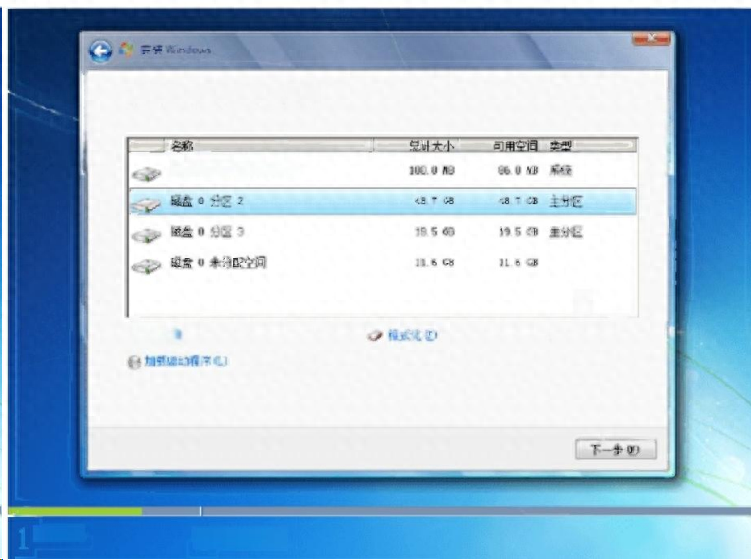
安装 Windows7 时预留空间
从图中可以看到磁盘0的容量约为80GB, 其中分区1是由Windows7 安装程序自动分配 的系统保留空间,容量为48.7GB 的分区2作为Windows7 的系统分区,即C 盘。分区3是分 配给 Windows 7 使用的第二个分区,大小为19.5GB, 而最后还有一个未分配空间,容量为11.6GB, 这个未分配空间就是留给 CentOS7 的空间。
安装 Windows 7 时,也可以只添加系统盘,待系统安装完成后,再使用磁盘管理器进行 分区并预留空间。由于需要将 Windows 7 安装在分区2中,因此只需选中分区2并单击“下一步”继续安装即可。
(2)如果计算机中已安装了 Windows7 且磁盘中已没有未分配的空闲空间,则可以使用 魔术分区大师等软件重新调整分区,将分区中的未使用空间调整为未分配空间。如果磁盘中还 有未使用的空间,则可在桌面上的“计算机”图标上单击右键,在弹出的菜单中选择“管理”,
然后在弹出计算机管理界面左侧依次选择“存储”和“磁盘管理”,如图2.26所示。

计算机管理
如果系统中还有多余没有分配的空闲空间,此时可以在未分配空间上单击右键,添加分区。 最后剩余一部分空间作为CentOS 7的预留空间。如图2.26所示,已经为CentOS 7 预留了一
个10.66GB 的未分配空间。
(3)完成上述步骤后,重新启动系统,修改 BIOS 设置并使用安装光盘或U 盘启动系统, 然后安装 CentOS 7。安装完成后登录系统, 在桌面上单击右键,选择“在终端中打开”,此时将弹出终端窗口。接下来将修改 CentOS 7引导装载程序的配置文件,并添加 Windows7 的引导选项。
在终端窗口中输入命令 “su-root”, 然后输入root 用户密码切换到 root 用户,需要注
意的是输入密码时终端内不会有任何显示,输入完成后按 Enter 键即可。切换成 root 用户 后,命令提示符将变为“[root@localhost~]#”, 输入命令 “gedit /boot/grub2/grub.cfg” 按 Enter 键,此命令表示使用 gedit 编辑器打开 Grub 的配置文件/boot/grub2/grub.cfg 。 待 gedit 打开后,依次单击菜单中的“搜索”和“跳转到行”,在弹出的对话框中输入70,此时光
标将跳转到第70行。
如图所示,在原有的菜单条目“menuentry”之后加上 Windows7 的引导选项。引导 项中 “Windows 7” 表示启动时, Grub 显示的菜单名称,“set root=(hd0,1)” 表示 Windows 引 导的设备为第0块磁盘的第1个分区(此处需要按实际情况设置),而其后的“chainloader+1”
表示加载Windows 的引导程序。
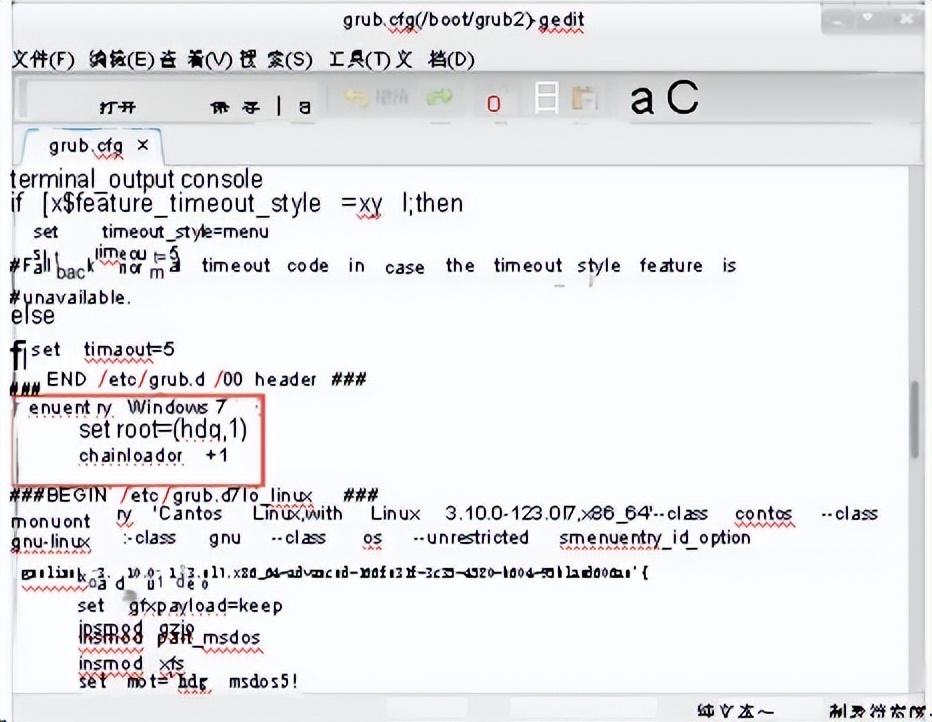
使用 gedit 编辑 grub.cfg
完成以上操作后,保存退出并重启系统,待系统重启后可以发现CentOS 7的引导菜单中
多了 Windows7 的引导选项,如图所示。
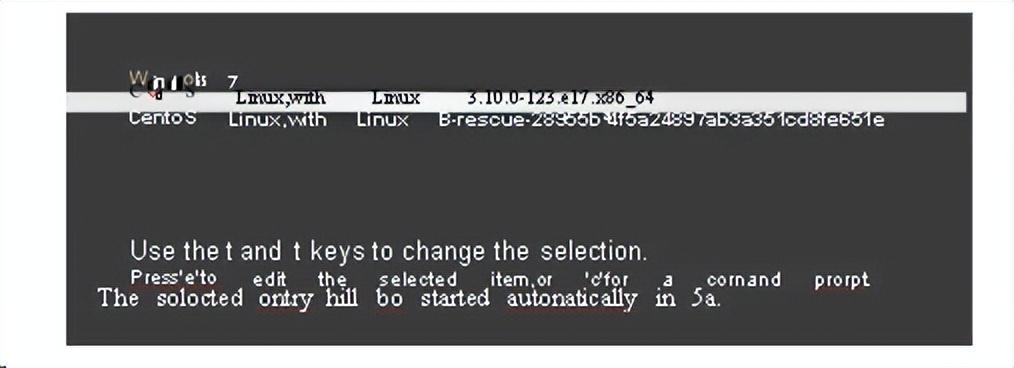
CentOS7 引导菜单
从图中可以看出,引导菜单中已有Windows 7选项,此时只需要使用向上方向键选
中该选项并按 Enter 键即可引导进入 Windows 7。
需要更多的linux centos 学习资料可以加观注,后台私信,centos学习资料








